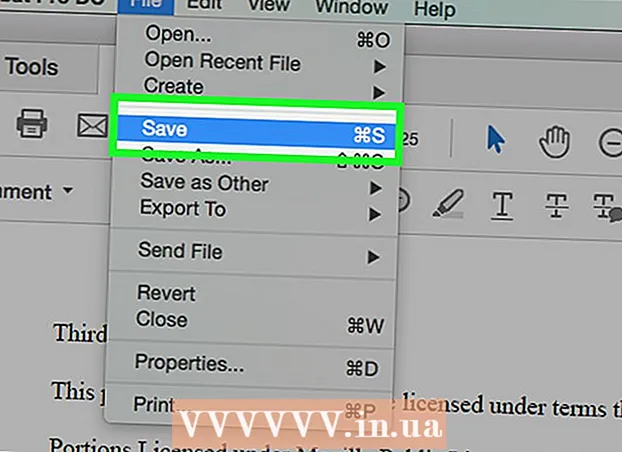Auteur:
Ellen Moore
Denlaod Vun Der Kreatioun:
17 Januar 2021
Update Datum:
1 Juli 2024
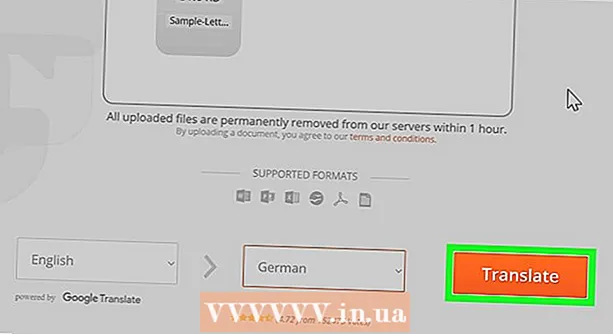
Inhalt
1 Maacht d'Google Translate Websäit op. Gitt op https://translate.google.com/?hl=en am Webbrowser vun Ärem Computer. 2 Klickt op D'Dokumenter. Dir fannt dës Optioun uewen am lénksen Textfeld.
2 Klickt op D'Dokumenter. Dir fannt dës Optioun uewen am lénksen Textfeld.  3 Klickt op Wielt um Computer. Dir fannt dës Optioun an der Mëtt vun der Säit. En Explorer (Windows) oder Finder (Mac) Fënster geet op.
3 Klickt op Wielt um Computer. Dir fannt dës Optioun an der Mëtt vun der Säit. En Explorer (Windows) oder Finder (Mac) Fënster geet op.  4 Wielt e PDF Dokument. Navigéiert an den Dossier mat der PDF Datei a klickt op.
4 Wielt e PDF Dokument. Navigéiert an den Dossier mat der PDF Datei a klickt op.  5 Klickt op Open. Dëse Knäpp ass am ënneschten rietsen Eck. De PDF gëtt op d'Google Translate Websäit eropgelueden.
5 Klickt op Open. Dëse Knäpp ass am ënneschten rietsen Eck. De PDF gëtt op d'Google Translate Websäit eropgelueden.  6 Wielt d'Zilsprooch. Maacht et uewen am richtege Textfeld, oder klickt
6 Wielt d'Zilsprooch. Maacht et uewen am richtege Textfeld, oder klickt  a wielt Är Sprooch aus dem Dropdown -Menü.
a wielt Är Sprooch aus dem Dropdown -Menü. - Dir kënnt dëse Prozess fir d'Originalsprooch an der lénkser Textbox widderhuelen. Wéi och ëmmer, wann Dir d'Optioun "Sprooche erkennen" aktiv léisst, probéiert Google Translate et eleng z'entdecken.
 7 Klickt op Iwwersetzen. Dëse Knäppchen ass op der rietser Säit vun der Säit. Google Translate fänkt un mam PDF Dokument ze iwwersetzen.
7 Klickt op Iwwersetzen. Dëse Knäppchen ass op der rietser Säit vun der Säit. Google Translate fänkt un mam PDF Dokument ze iwwersetzen. - D'Iwwersetzungsdokument enthält nëmmen Text. Keen vun de Biller aus dem originelle PDF gëtt dran ugewisen.
 8 Iwwerpréift dat iwwersat Dokument. Fir dëst ze maachen, scrollt duerch d'Iwwersetzung. Notéiert datt d'Biller net ugewise ginn, awer den ganzen Text an der ursprénglecher Datei gëtt iwwersat.
8 Iwwerpréift dat iwwersat Dokument. Fir dëst ze maachen, scrollt duerch d'Iwwersetzung. Notéiert datt d'Biller net ugewise ginn, awer den ganzen Text an der ursprénglecher Datei gëtt iwwersat. Method 2 vun 2: DocTranslator
 1 Maacht d'Websäit vum DocTranslator Service op. Gitt op https://www.onlinedoctranslator.com/ am Webbrowser vun Ärem Computer.
1 Maacht d'Websäit vum DocTranslator Service op. Gitt op https://www.onlinedoctranslator.com/ am Webbrowser vun Ärem Computer. - DocTranslator enthält méi wéi 104 Sproochen an ännert d'originell Formatéierung vum Dokument an d'Positioun vu Biller wärend der Iwwersetzung net.
 2 Klickt op Kritt d'Iwwersetzung elo. Dir fannt dësen orange Knäppchen an der Mëtt vun der Säit.
2 Klickt op Kritt d'Iwwersetzung elo. Dir fannt dësen orange Knäppchen an der Mëtt vun der Säit.  3 Klickt op Eroplueden der Datei. Dir fannt dëse Knäpp an der Mëtt vun der Säit. En Explorer (Windows) oder Finder (Mac) Fënster geet op.
3 Klickt op Eroplueden der Datei. Dir fannt dëse Knäpp an der Mëtt vun der Säit. En Explorer (Windows) oder Finder (Mac) Fënster geet op.  4 Wielt e PDF Dokument. Navigéiert an den Dossier mat der PDF Datei a klickt op.
4 Wielt e PDF Dokument. Navigéiert an den Dossier mat der PDF Datei a klickt op.  5 Klickt op Open. Dëse Knäpp ass am ënneschten rietsen Eck. D'Dokument gëtt op d'DocTranslator Websäit eropgelueden.
5 Klickt op Open. Dëse Knäpp ass am ënneschten rietsen Eck. D'Dokument gëtt op d'DocTranslator Websäit eropgelueden. - Wann eng Noriicht erschéngt déi seet datt d'Dokument méi laang dauert wéi gewéinlech fir ze lueden, klickt einfach op OK.
 6 Wielt d'Zilsprooch. Öffnen den zweeten Sproochmenü um Enn an an der Mëtt vun der Säit, a wielt dann d'Sprooch an déi Dir de PDF iwwersetze wëllt.
6 Wielt d'Zilsprooch. Öffnen den zweeten Sproochmenü um Enn an an der Mëtt vun der Säit, a wielt dann d'Sprooch an déi Dir de PDF iwwersetze wëllt. - Scroll up oder down fir d'Sprooch ze fannen déi Dir wëllt.
 7 Klickt op Iwwersetzen. Dir fannt dësen orange Knäppchen an der rietser Fënster.DocTranslator fänkt un d'Dokument ze iwwersetzen.
7 Klickt op Iwwersetzen. Dir fannt dësen orange Knäppchen an der rietser Fënster.DocTranslator fänkt un d'Dokument ze iwwersetzen.  8 Waart bis d'Dokument iwwersat gëtt. Dëst wäert e puer Minutten daueren (wéinst der Notwendegkeet fir Formatéierung ze erhalen).
8 Waart bis d'Dokument iwwersat gëtt. Dëst wäert e puer Minutten daueren (wéinst der Notwendegkeet fir Formatéierung ze erhalen).  9 Klickt op Eroplueden dat iwwersat Dokument. Dir fannt dëse Link an der Mëtt vun der Säit wann den Iwwersetzungsprozess fäerdeg ass. Déi iwwersat PDF Datei gëtt op Äre Computer erofgelueden.
9 Klickt op Eroplueden dat iwwersat Dokument. Dir fannt dëse Link an der Mëtt vun der Säit wann den Iwwersetzungsprozess fäerdeg ass. Déi iwwersat PDF Datei gëtt op Äre Computer erofgelueden. - Ofhängeg vun Äre Browser -Astellunge kann d'Datei automatesch erofgeluede ginn soubal se verfügbar ass.
Tipps
- Denkt drun datt Online Iwwersetzung ni perfekt ass (loosst e professionnelle Iwwersetzer dofir). D'Iwwersetzung vu béid DocTranslator a Google Translate enthält Feeler, an a ville Fäll kann et ganz sënnlos ausgesinn.
Warnungen
- Google Translate erlaabt Iech net en iwwersat PDF Dokument ze späicheren - benotzt DocTranslator dofir.